Akan muncul form isian, isi dengan lengkap, jangan lupa pada bagian Register as, centang sebagai Author, jangan Reader.
2. Submit Artikel
Setelah berhasil anda akan diarahkan ke user home, anda pilih New Submissions, akan muncul jendela baru, ada 5 langkah yang harus anda lalui ketika memulai submit artikel
Setelah berhasil anda akan diarahkan ke user home, anda pilih New Submissions, akan muncul jendela baru, ada 5 langkah yang harus anda lalui ketika memulai submit artikel
Step 1, pada bagian start, centang semua pilihan submissions checklist, agar bisa melanjutkan, save anda continue
Step 2, upload submission file anda,
Step 3, masukkan detail meta data, anda diharuskan memasukkan detail author, dan juga judul artikel anda, dan abstraksi artikel.
Step 3, masukkan detail meta data, anda diharuskan memasukkan detail author, dan juga judul artikel anda, dan abstraksi artikel.
Step 4, upload supplementary files, (optional)
Step 5, confirmation, anda pilih Finish Submissions
setelah itu anda menuju Active Submissions, disana anda dapat melihat status progress dari submission anda.
Step 5, confirmation, anda pilih Finish Submissions
setelah itu anda menuju Active Submissions, disana anda dapat melihat status progress dari submission anda.
3. Sebagai seorang Editor
1. Membuat Volume Jurnal Baru (Issues)
Login sebagai seorang editor, kemudian klik menu User Home > Editor > Create Issue
Pada tab Create Issue masukkan informasi yang diinginkan, berikut gambar cover jurnal apabila ada. Kemudian simpan dengan menekan tombol Save,
Login sebagai seorang editor, kemudian klik menu User Home > Editor > Create Issue
Pada tab Create Issue masukkan informasi yang diinginkan, berikut gambar cover jurnal apabila ada. Kemudian simpan dengan menekan tombol Save,
Secara otomatis volume jurnal yang baru dibuat akan masuk kedalam list Future Issue, sekarang kita telah memiliki sebuah jurnal, tapi belum dipublish dan masih kosong belum ada isinya.
2. Mengecek, mereview dan mengedit Artikel/Submission
Untuk mengecek artikel/submission yang masuk, pada Editor Home, pilih menu Unassigned
Untuk mengecek artikel/submission yang masuk, pada Editor Home, pilih menu Unassigned
# Summary
klik pada judul artikel,pada bagian #1 Summary, assign/tugaskan seorang editor, bisa anda menambahkan diri anda sendiri
klik pada judul artikel,pada bagian #1 Summary, assign/tugaskan seorang editor, bisa anda menambahkan diri anda sendiri
pada bagian ini jika artikel tidak disetujui, editor bisa mereject dan mengirimkan alasan notifikasi via email kepada author.
# Review
pada bagian ini seorang editor harus memilih seorang reviewer yang telah ditunjuk,
pada bagian ini seorang editor harus memilih seorang reviewer yang telah ditunjuk,
jika pada review oleh reviewer dinilai layak, dan oleh editor dinyatakan oke diterima, editor dapat membuat keputusan pada bagian Editor Decision pilih Accept Submissions, lalu klik Record, untuk merekam keputusan.
# Editing
pada bagian ini seorang editor dapat melakukan proses copyediting, schedulling, layout, proofreading
pada copyediting editor bisa mereview dan mengedit metadata
pada layout editor bisa menambahkan dan mengupload sebuah file galley, biasnya berbentuk pdf, agar bisa diakses dan didownload pada jurnal nantinya
pada scheduling, editor dapat merekam keputusan, kapan jadwal artikel untuk dipublikasikan, pada bagian ini kita coba masukkan ke volume jurnal (issues) yang sebelumnya telah kita buat, yaitu pilih Vol 5, No 2, (2014) dan klik Record untuk merekam keputusan.
pada bagian ini seorang editor dapat melakukan proses copyediting, schedulling, layout, proofreading
pada copyediting editor bisa mereview dan mengedit metadata
pada layout editor bisa menambahkan dan mengupload sebuah file galley, biasnya berbentuk pdf, agar bisa diakses dan didownload pada jurnal nantinya
pada scheduling, editor dapat merekam keputusan, kapan jadwal artikel untuk dipublikasikan, pada bagian ini kita coba masukkan ke volume jurnal (issues) yang sebelumnya telah kita buat, yaitu pilih Vol 5, No 2, (2014) dan klik Record untuk merekam keputusan.
3. Mempublish Issues Jurnal
Setelah kita mereview 1 artikel dan menyetujui untuk memasukannya ke dalam issues volume jurnal ” Vol 5, No 2, (2014)”, sekarang kita akan mempublisnya,
Kembali ke menu utama editor, Editor Home > pilih Future Issues > klik pada judul issues yang ingin di publish
Klik Publish Issue
Setelah kita mereview 1 artikel dan menyetujui untuk memasukannya ke dalam issues volume jurnal ” Vol 5, No 2, (2014)”, sekarang kita akan mempublisnya,
Kembali ke menu utama editor, Editor Home > pilih Future Issues > klik pada judul issues yang ingin di publish
Klik Publish Issue
Berhasil dipublish, sekarang kita cek hasilnya di halaman depan website jurnal kita.
Tampilan halaman depan
Tampilan isi volume jurnal (daftar isi jurnal)
Tampilan detail artikel jurnal
Tampilan contoh file Galley format pdf
Dengan mempelajari dan mengerjakan masing-masing tugas dari user roles diatas, kita akan cepat memahami business process dari Open Journal System, tentunya itu juga akan mempermudah kita dalam mengelola dan mengimplementasikannya.
Sebagai tambahan karena banyak yang bertanya, tempat atau web hosting yang bagus untuk bisa menginstall dan menjalankan OJS ini, saya sarankan anda membeli & menyewa paket hosting disini karena sudah terbukti dapat menjalankan OJS dengan lancar dan banyak fitur-fitur unggulan yang ditawarkan pada hostingnya. Termasuk fitur Softaculous, dengan menggunakan Softaculous installer anda dapat dengan mudah menginstall OJS hanya dengan 1, 2x klik saja. Terakhir semoga artikel tentang OJS diatas dapat bermanfaat. Salam.
Credit : Sumber > https://andykamto.com






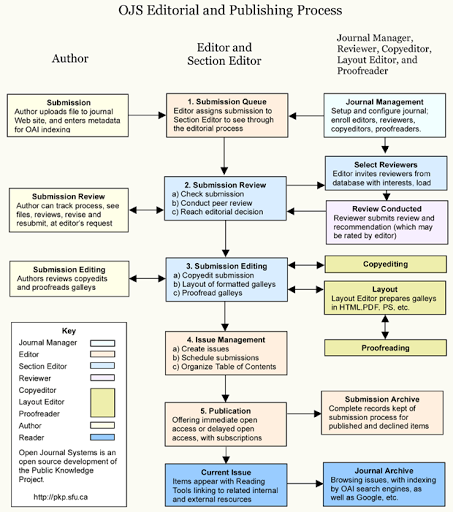





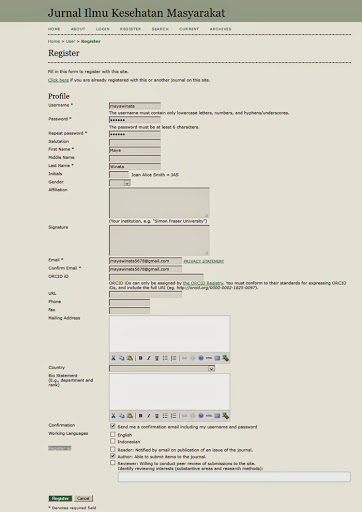


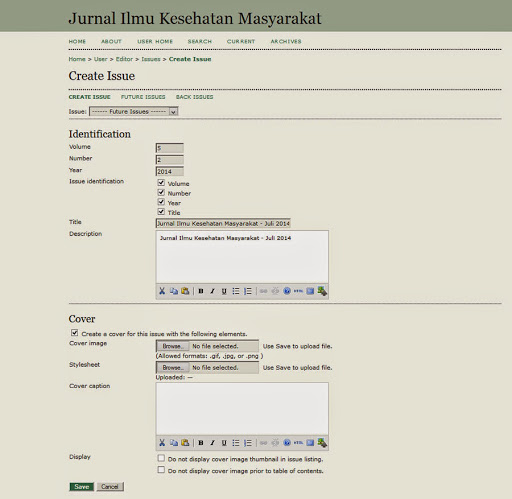







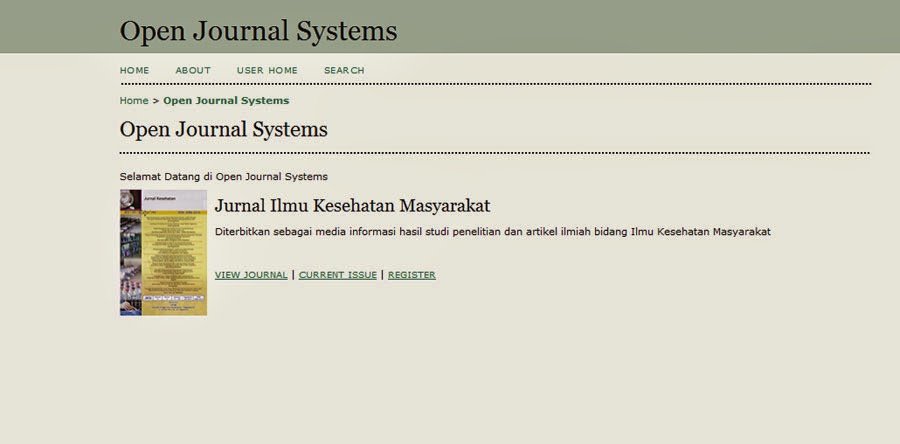
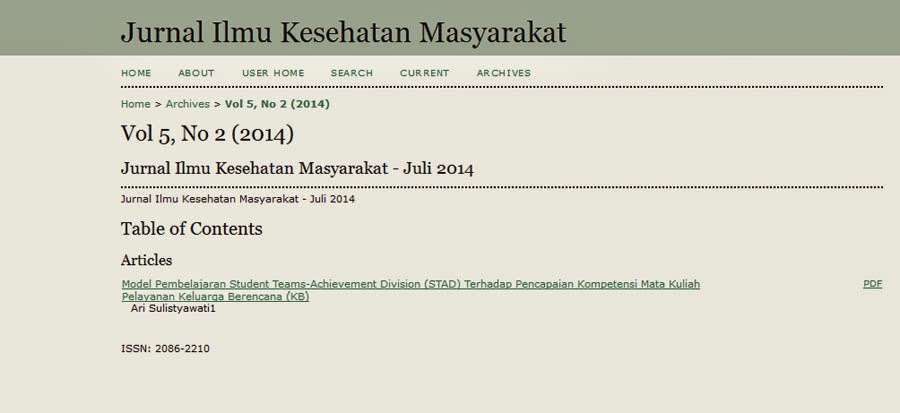

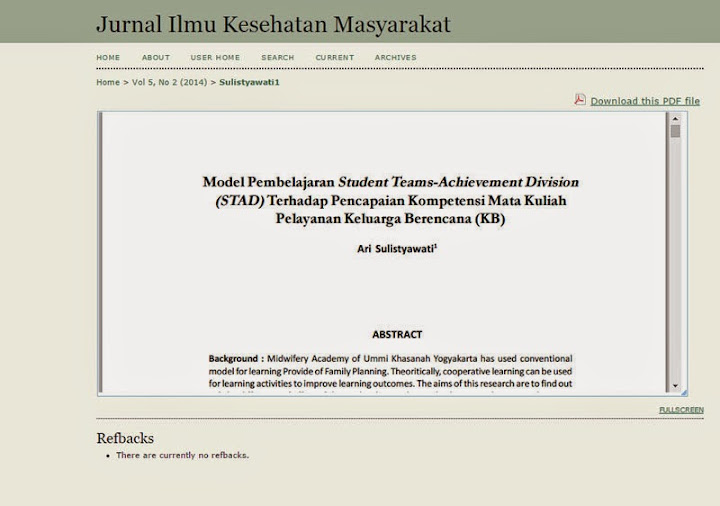









0 comments:
Post a Comment